管理界面布局¶
介绍¶
一个网站,除了普通的展示界面以外,一般还有专门用来进行后台管理的功能。在我们这个例子中就有这样的功能,比如:
- 用户管理
- 博客管理
- 链接管理
其中博客管理可能还包括:
- 博客分类的管理
- 博客内容的管理
等内容。所以在编写博客管理功能之前,我们先把管理的展示框架先搭起来,这样,后面的管理功能就可以直接使用这些页面 布局了。我们的管理界面主要是有:
- 导航
- 侧边菜单
- 内容区
创建 admin APP¶
在项目目录下执行:
uliweb makeapp admin修改 views.py¶
将对应的 index() 改为:
@expose('/admin')
def admin_layout():
return {}注意,上面的链接改为了 /admin 。
创建 admin_layout.html¶
在 apps/admin/templates 目录下创建 admin_layout.html,它将作为所有管理的基础模板。
其内容为:
<!doctype html>
<html>
<head>
<meta http-equiv="Content-type" content="text/html; charset=utf-8" />
<title>{{block title}}Uliweb BLog Demo Admin{{end title}}</title>
</head>
<body>
<!-- resource -->
{{link "admin_layout.css"}}
{{use "semantic"}}
<!-- end resource -->
{{block content}}
<!-- head -->
<div class="head">
<div class="ui secondary inverted menu">
<div class="item">Uliweb Blog Demo Admin</div>
<a class="item" href="/">
<i class="home icon"></i> Home
</a>
<div class="right menu">
<div class="ui pointing dropdown item">
{{if request.user:}}
<i class="icon user"></i> {{=unicode(request.user)}}
<i class="icon dropdown"></i>
<div class="menu">
<a class="item" href="/logout"><i class="sign out icon"></i> Logout</a>
</div>
{{else:}}
<a href="/login">登录</a>
{{pass}}
</div>
</div>
</div>
</div>
<!-- end head -->
<!-- container -->
<div class="container">
<div class="side-menu">
{{block side_menu}}
<div class="ui vertical small menu">
<div class="header item">
<i class="user icon"></i>
Communities
</div>
<div class="item">
College
<div class="menu">
<a class="active item">Baseball</a>
<a class="item">Basketball</a>
<a class="item">Golf</a>
</div>
</div>
<a class="active item">
Dance
</a>
<a class="item">
Aerobics
</a>
</div>
{{end}}
</div>
<div class="content">
{{block main}}
main
{{end}}
</div>
</div>
<!-- end container -->
<!-- script -->
<script>
$(function(){
$('.head .ui.dropdown').dropdown({
on: 'hover',
action: 'nothing'
});
});
</script>
<!-- end script -->
{{end}}
</body>
</html>在 apps/admin/static 目录下创建 admin_layout.css,它用来存放自定义的一些CSS。
其内容为:
html, body {margin:0;background-color:white;padding:0;height:100%;}
.head {background-color:#00B5AD;color:white;margin:0em;padding:4px;}
.container {margin-left:210px;position:relative;min-height:100%;background-color:white;}
.side-menu {position:absolute; top: 5px; left:-205px;width:210px;}
.content {padding:10px;}
.content .grid {margin-left:0;margin-right:0;}
.mmGrid table {font-size:14px;}
.mmPaginator {font-size:14px;}
.mmGrid .mmg-backboard label {font-size:14px;width:120px;}
.ui.secondary.inverted.menu .active.item {
background-color: rgba(255, 255, 255, 0.3);
}
.ui.form span.field_required {font-weight:bold;color:red;font-size:1.5em;}
.ui-pnotify-text {font-size:0.6em;}展示效果¶
当我们在浏览器中查看 /admin 地址时,我们可以看到以下的展示效果
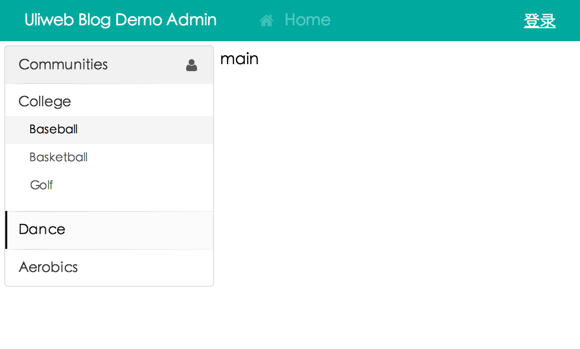
上面的代码主要有几个重要的地方:
title block¶
{{block title}}Uliweb BLog Demo Admin{{end title}} 用来定义页面的标题。这样不同的子模板通过覆盖它,可以 在不同的页面显示不同的标题。
引用资源¶
...
<!-- resource -->
{{link "admin_layout.css"}}
{{use "semantic"}}
<!-- end resource -->
...其中 {{link}} 将引用为admin界面客户化的一个css文件。这个文件放在 static 目录下。
后面的 {{use}} 将引用相应的 sementic 的资源。其中 semantic 依赖的 jquery 将会被自动引入(根据前面在 sementic/settings.ini 中的依赖配置)。
定义导航条¶
...
<!-- head -->
<div class="head">
<div class="ui secondary inverted menu">
<div class="item">Uliweb Blog Demo Admin</div>
<a class="item" href="/">
<i class="home icon"></i> Home
</a>
<div class="right menu">
<div class="ui pointing dropdown item">
{{if request.user:}}
<i class="icon user"></i> {{=unicode(request.user)}}
<i class="icon dropdown"></i>
<div class="menu">
<a class="item" href="/logout"><i class="sign out icon"></i> Logout</a>
</div>
{{else:}}
<a href="/login">登录</a>
{{pass}}
</div>
</div>
</div>
</div>
<!-- end head -->
...用来定义导航条。
具体菜单的结构不再做解释了,详情参见 sementic 中关于 menu 的描述和示例。
这里用到了 {{=unicode(request.user)}} ,它用来显示对应的登录用户名。但是因为我们还没有用户登录,所以在展 示界面中它是一个 None 。那么在模板中,除了可以使用由 view 函数传递过来的一些变量,还有一些全局的变量可以使用, 如: request, settings, functions, json_dumps 等。
那么 request.user 是怎么来的?它是因为我们在 apps/settings.ini 中 INSTALLED_APPS 添加了 uliweb.contrib.auth 这个APP后,由相应的middleware自动获得用户的信息,然后注入到 request 对象上的,所以可以直接使用。但是,当 request.user 的值为 None 是表示没有用户登录。
上面关于用户信息的显示,会根据 request.user 是否存在还决定显示 登录 还是显示已登录用户名及一个用于退出的下 拉菜单。
dropdown 菜单初始化¶
如果用户登录了,把鼠标移动到用户名上时,会显示一个弹出菜单,这里使用了 sementic 的下拉菜单功能,它需要初始化一下 才能生效,所以下面的代码就是初始化使用:
...
<!-- script -->
<script>
$(function(){
$('.head .ui.dropdown').dropdown({
on: 'hover',
action: 'nothing'
});
});
</script>
<!-- end script -->
...如果用户没有登录,则下拉菜单将不会生成。
on:'hover' 表示当鼠标移上去时就显示。
内容布局¶
container 用来定义布局,这里只是简单地定义了两栏的布局,左侧用来后面定义侧边菜单,右侧为主要的内容展示区。
所以在 container 这个 block 下又定义了两个子 block ,它们将在子模板中被覆盖。
side_menu 定义菜单。这里弄了一个缺省的展示用的菜单结构,后面我们将根据需要按这个结构来生成菜单。
从展示效果来看,这个菜单结构还是挺复杂的,它大概可以理解为:
菜单块
嵌套菜单
- 子菜单项
菜单块
嵌套菜单
- 子菜单项
- 单个菜单
菜单块主要是用来定义一组菜单。单个菜单就是独立的菜单,没有子结点。
每个菜单根据需要可以有对应的图标,以及设置激活的状态。这个示例结构中,通过对菜单项添加了 class="active" 来 设置当前活动菜单。
开始的时候为了简单,我们可以先手工定义这个菜单结构,等到后面改为使用配置的方式,用函数来自动生成菜单。
关于权限处理¶
其实管理界面应该都是需要用户登录的,应该根据用户的权限来显示不同的菜单,并且对操作也进行权限校验。所以象直接 就能够进入管理界面应该是不允许的,应该先登录。不过登录及用户的处理,我们放到后面去做。
如果直接使用 plugs 的layout,是可以直接使用它的用户登录和管理功能的,不过在本教程中我们将自已实现简单的用户管理 功能。